أفضل 5 إعدادات لسماعات Samsung Galaxy Buds Live
يجب أن تكون قد اشتريت سماعات أذن لاسلكية جديدة من Samsung مؤخرًا منذ أن وصلت إلى هذا المنشور. هذه السماعات على شكل حبة الفول هي نوع تستحق المشاهدة ، كل ذلك بفضل شكلها الخارجي اللامع وشكلها غير العادي. حسنًا ، يتمتع Galaxy Buds Live أيضًا بإخراج صوتي مثير للإعجاب ويجعل الاستماع إلى الأغاني والبودكاست أمرًا ممتعًا. يمكنك أن تأخذ هذه التجربة إلى أبعد من ذلك عن طريق تعديل الإعدادات في تطبيق Samsung Wearable.

نعم ، لقد قرأت ذلك بشكل صحيح. التطبيق المصاحب هو مصدر للتخصيص. سواء كان الأمر يتعلق بتعديل الإشعارات أو اللعب باستخدام إعدادات EQ ، فإن هذا الجهاز يخفي العديد من الميزات المثيرة.
لذلك ، نحن هنا مع بعض من أفضل الإعدادات التي يجب عليك التحقق منها على Galaxy Buds Live.
1. تخصيص الإشعارات
مع Galaxy Buds Live ، تسمح Samsung بالتحكم الدقيق في الإشعارات. يمكنك التحكم في التطبيق الذي تريد تلقي إشعارات بشأنه ، وكذلك جعل البراعم تقرأ محتويات الرسالة. لحسن الحظ ، هذا الأخير هو إعداد اختياري (المزيد عن ذلك لاحقًا).
لتمكينه ، افتح التطبيق القابل للارتداء على هاتفك ، وانقر على خيار قراءة الإشعارات بصوت عالٍ ، وقم بتبديل المفتاح. بعد ذلك ، انقر فوق الخيار See All وقم بتبديل مفتاح التطبيقات لتلقي إشعاراتها.
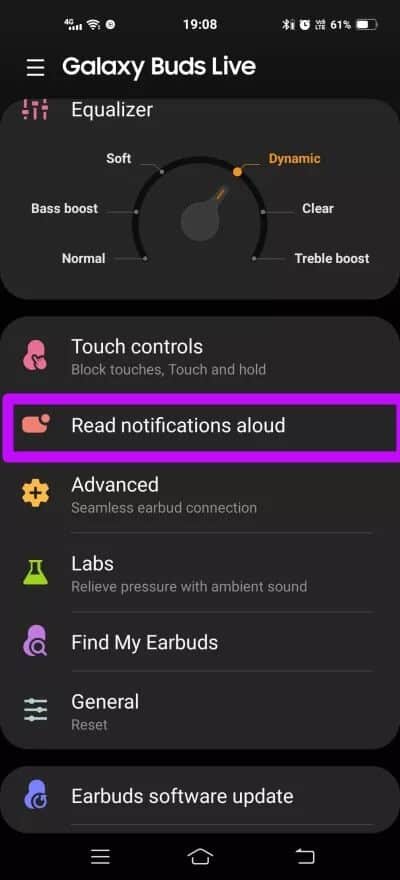
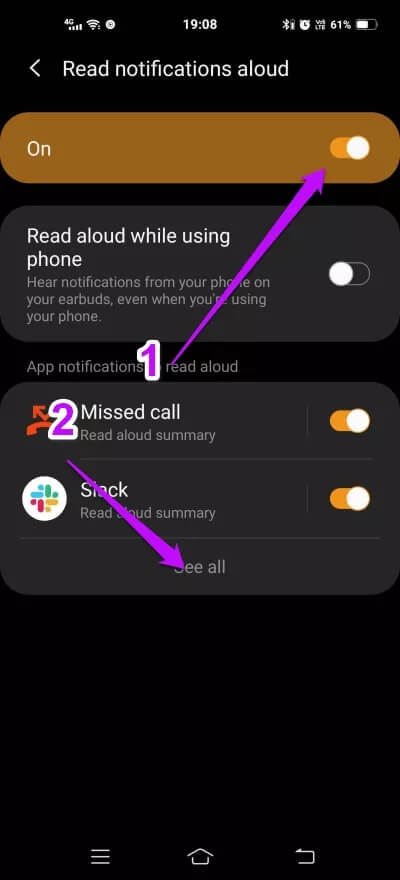
في المرة التالية التي تتلقى فيها إشعارًا من التطبيقات المحددة ، ستسمع اسم التطبيق على حاسبك. بل إنها تتحسن.
يمكنك أيضًا السماح للبراعم بقراءة الإخطارات لك. في حين أنه خيار مفيد ، خاصة عندما يتعلق الأمر بتطبيقات المراسلة ، إلا أن هناك مشكلة بسيطة. إذا أرسل إليك شخص ما نصًا طويلًا ، فسيتأكد البراعم من القراءة حتى النهاية ، وقد يكون الأمر مزعجًا للغاية.
ومع ذلك ، إذا كنت لا تزال ترغب في المضي قدمًا في ذلك ، فانقر فوق اسم التطبيق كما هو موضح أدناه وحدد الخيار الثاني.
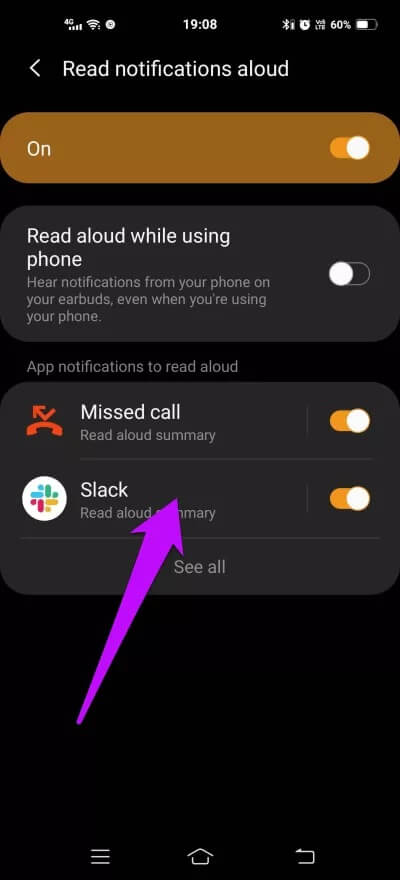
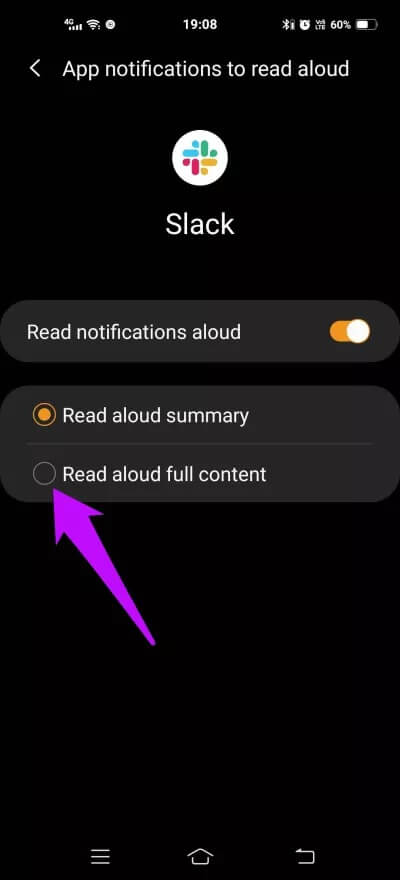
نصيحة رائعة: هل تعلم أن طرف الجناح الخاطئ يمكن أن يفسد تجربة الاستماع لديك؟ أفضل رهان هو استعراض كل طرف من رؤوس الأجنحة المتضمنة لمعرفة أيها يناسب أذنيك بشكل أفضل. ستجعل عالمًا من الاختلاف أعلى تجربة الاستماع لديك.
2. تنشيط ANC على TAP
لن تكون أخبارًا لك إذا قلت أن Galaxy Buds Live هي واحدة من أولى السماعات اللاسلكية حقًا من Samsung التي تستخدم ميزة إلغاء الضوضاء النشط أو ANC ، كما هو معروف أكثر شيوعًا. بفضل التصميم المفتوح Buds ، لا تشعر بالحشو الذي عادة ما يكون شائعًا في معظم سماعات الرأس المزودة بتقنية ANC.
والخبر السار هو أنك لست بحاجة إلى فتح التطبيق القابل للارتداء في كل مرة تريد فيها تشغيل ANC. يمكنك ببساطة برمجة عناصر التحكم باللمس في Galaxy Buds Live للقيام بالمطلوب.
لذا توجه إلى التطبيق واضغط على عناصر التحكم باللمس. بمجرد الانتهاء من ذلك ، حدد Active Noise Canceling من ضمن خيار Touch and Hold ، في أي من السماعات.
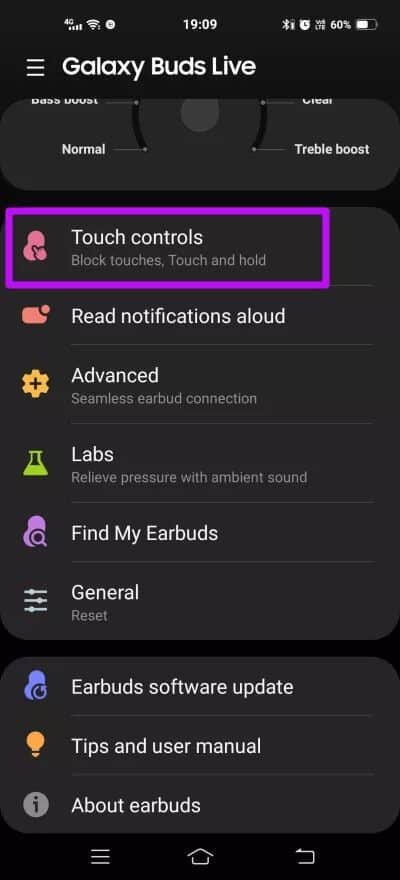
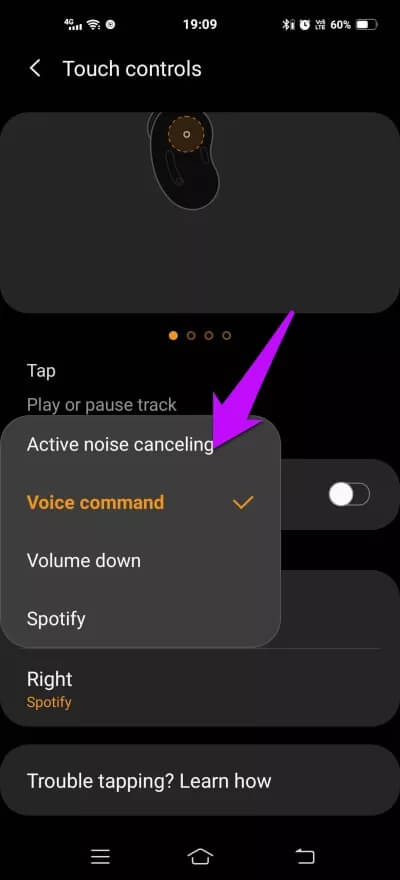
في المرة القادمة التي تريد أن يبدأ فيها هذا الوضع ، انقر مع الاستمرار فوق البراعم ، وسيتم فرزك.
3. فتح SPOTIFY مثل المحترفين
خيار آخر أنيق هو أنه يمكنك إعادة تعيين المنطقة الحساسة للمس من سماعة الأذن اليسرى (أو اليمنى) لفتح Spotify (انظر أفضل النصائح والحيل الخاصة بـ Spotify) على هاتفك وتشغيل آخر أغنية تم تشغيلها. رائع ، أليس كذلك؟
كل ما عليك فعله هو النقر مع الاستمرار على منطقة البراعم ، وهذا كل شيء. إعادة تعيين المنطقة هي نفس الخطوة أعلاه.
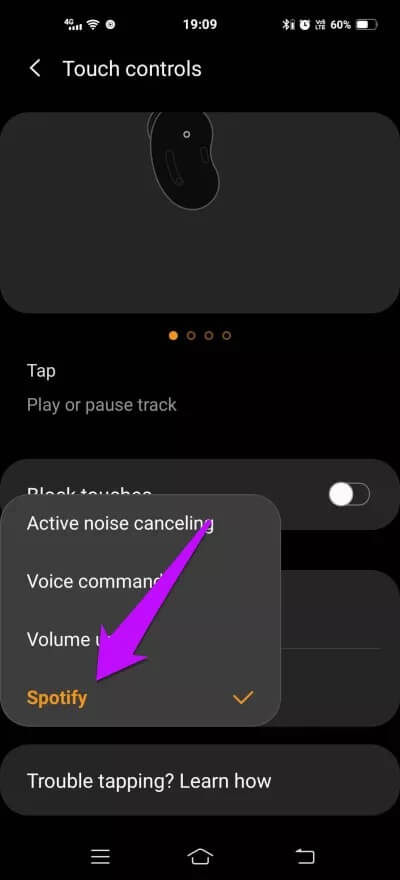
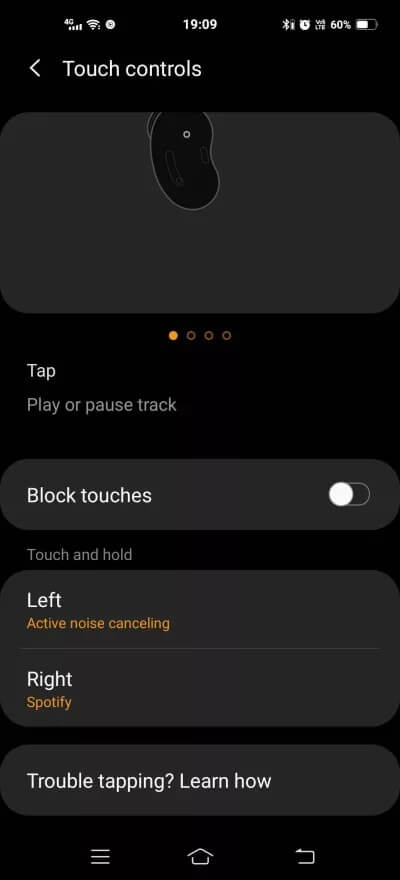
في الواقع ، هذا هو الإعداد الحالي على Galaxy Buds Live. بينما يؤدي إجراء النقر مع الاستمرار على البراعم اليسرى إلى بدء تشغيل ANC ، فإن الإجراء الأيمن يجعل Spotify يغني. أفضل جزء؟ حتى إذا كنت تقوم ببث الأغاني على تطبيقات مختلفة مثل YouTube Music ، فإن هذا الإجراء سيؤدي إلى تجاوزها.
4. السماح بصوت محيط
كان الصوت المحيط أحد الميزات الأساسية لسماعات Galaxy Buds السابقة و Galaxy Buds Plus. ومع ذلك ، في هذا الإصدار ، قامت Samsung بإزالته لإفساح المجال لإلغاء الضوضاء النشط. تتيح لك الميزة المعنية البقاء على دراية بمحيطك من خلال السماح ببعض الضوضاء المحيطة.
على الرغم من إزالة الميزة منذ ذلك الحين ، يمكنك تذوق القليل منها في Galaxy Buds Live. نعم ، لقد قرأت ذلك بشكل صحيح.
هذه الميزة مخفية ضمن الميزات الاختبارية. إنه يزيل الشعور المحشو الذي يرتبط عادةً بمعظم سماعات الأذن اللاسلكية. الفرق دقيق في المحاولة الأولى. ومع ذلك ، فإنه يضيف على المدى الطويل.
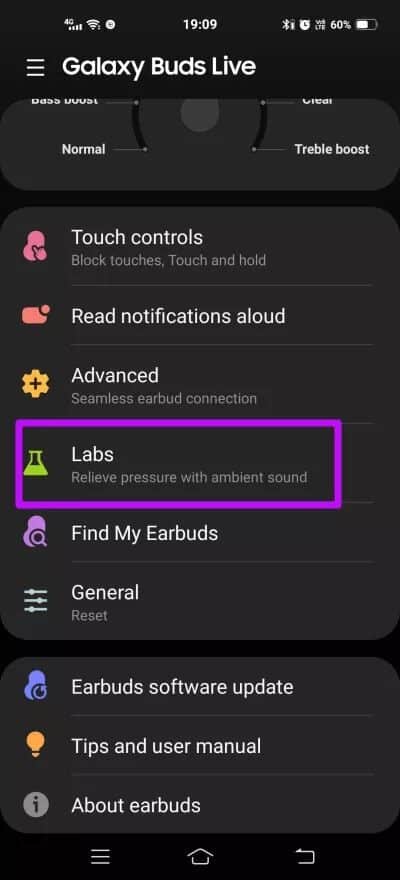
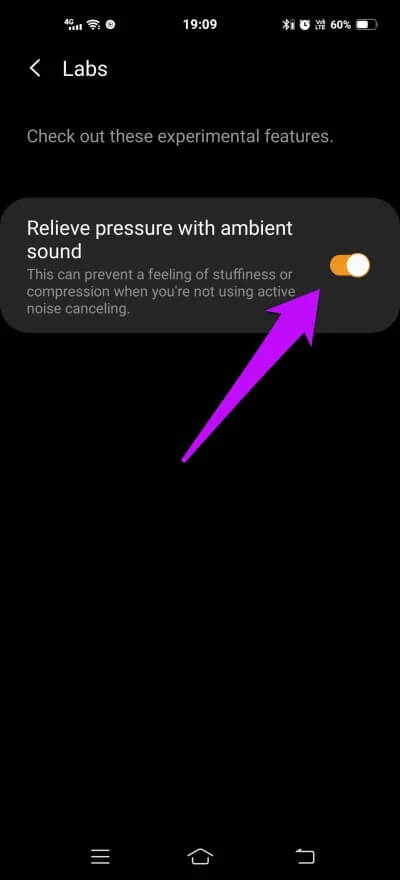
هل لاحظ أنه لا يعمل إذا تم تشغيل ANC.
5. العثور على ملف تعريف الصوت الخاص بك
هذا ليس بالضرورة إعداد Buds Live ولكن يمكن أن يساعدك كثيرًا في تحقيق تجربة استماع مثالية “تقريبًا”. ومع ذلك ، يقتصر الأمر على المستخدمين الذين يمتلكون هاتف Samsung فقط.
تحتوي معظم هواتف Samsung على ميزة مضمنة تسمى Adapt Sound. تعمل هذه الميزة الأنيقة على ضبط صوت سماعات الرأس أو سماعات الأذن المتصلة حسب سعة السمع لديك. يبدأ بإصدار سلسلة من النغمات العالية والمنخفضة ويضبط النتيجة وفقًا لذلك. وينتج عن ذلك تجربة صوتية غامرة وكاملة.
لتمكينه ، توجه إلى الإعدادات> الأصوات والاهتزازات> جودة الصوت والمؤثرات وحدد تكييف الصوت.
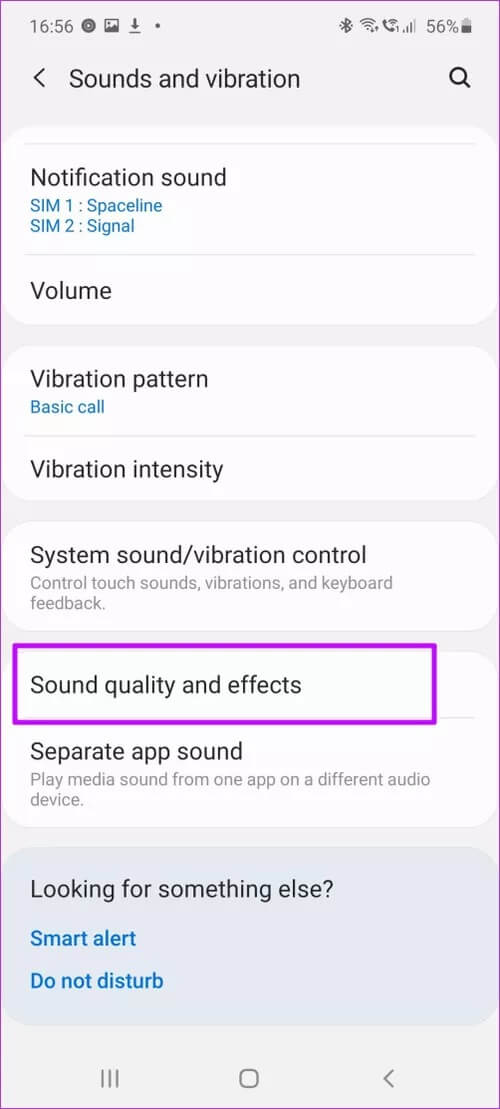
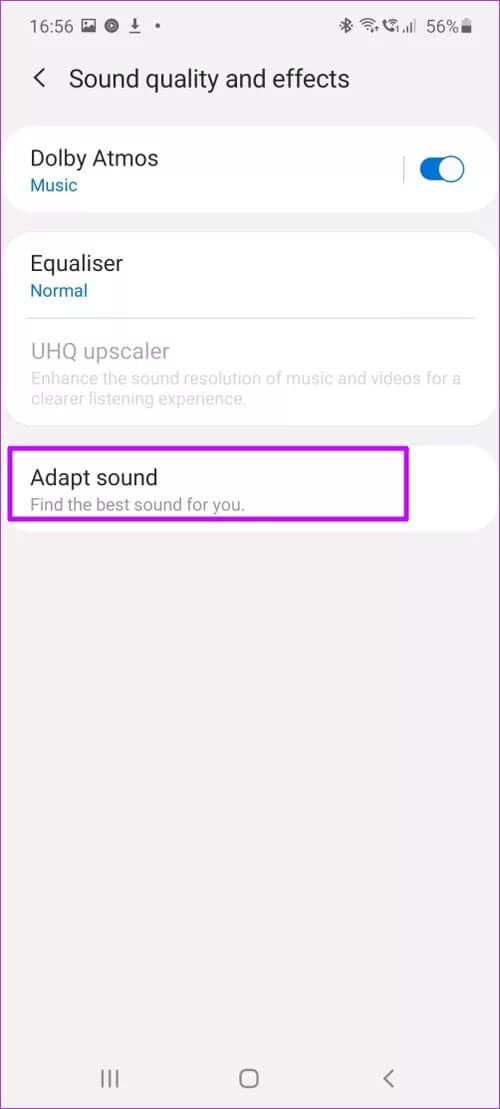
بعد ذلك ، انقر فوق إنشاء ملف تعريف مخصص ، وسيرشدك الهاتف إلى الباقي. كل ما عليك فعله هو الرد على سلسلة من الأسئلة. ويا ، لا تنسى حفظ الملف الشخصي.
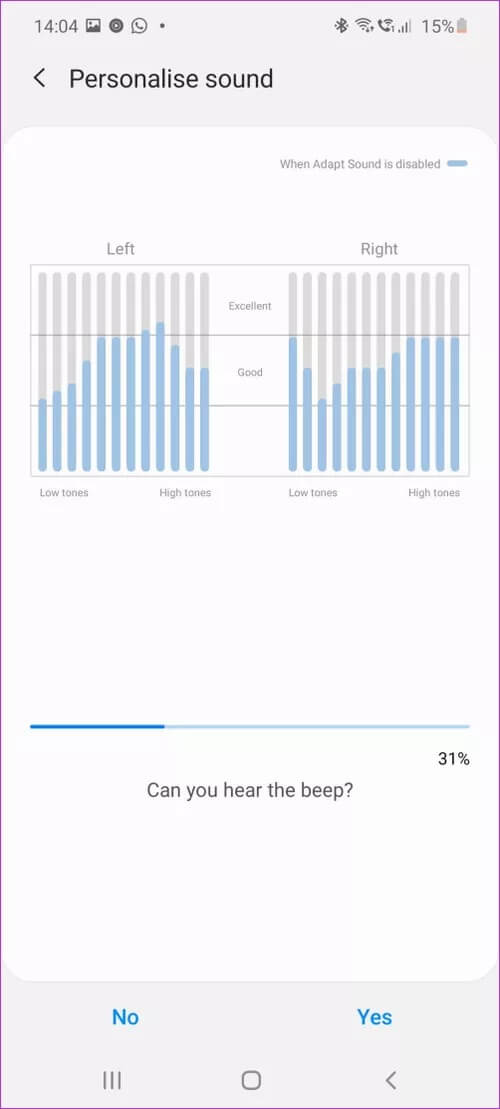
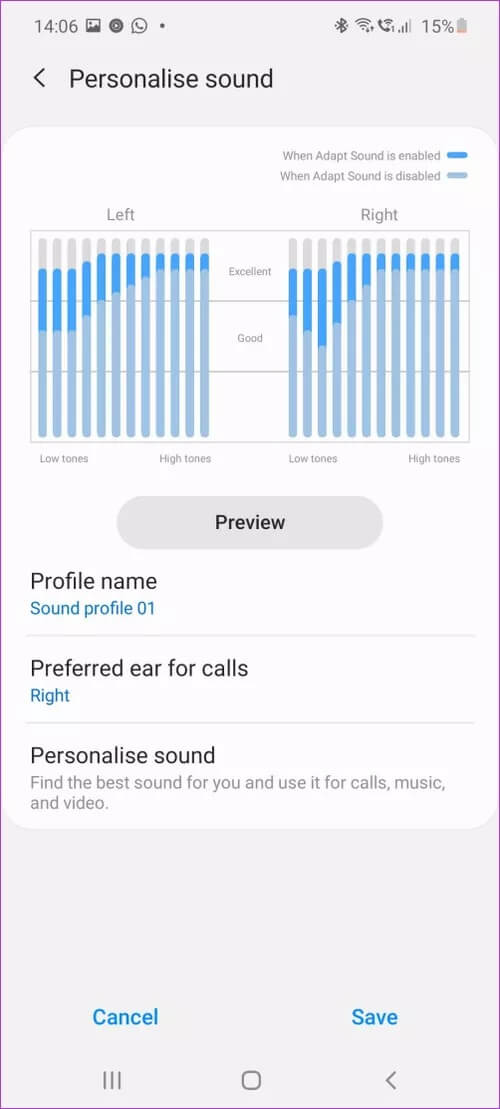
يمكنك أيضًا الاستماع إلى الفرق بين الصوت الافتراضي والصوت المعدل من خلال النقر على أيقونة الشكل الترس في الأعلى.
من فضلك لا توقف الموسيقى
على الرغم من أن التطبيق القابل للارتداء و Samsung Galaxy Live يمنحك خيار التبديل بين إعدادات EQ المختلفة ، إلا أنني أتمنى حقًا أن يسمحوا لك بحفظ إعداد EQ المخصص مثل Jabra Elite 75T. وبالنظر إلى أن الشخص ينفق 169 دولارًا شمالًا على هذه السماعات ، فقد أحببت وضعًا يتيح لي تشغيل الضوضاء البيضاء أو بعض المشاهد الصوتية المهدئة من داخل التطبيق. حسنًا ، يمكن للفتاة أن تتمنى.
ما هو أفضل شيء يعجبك في سماعات الأذن الجديدة؟ واسمحوا لنا أن نعرف في قسم التعليقات أدناه.
